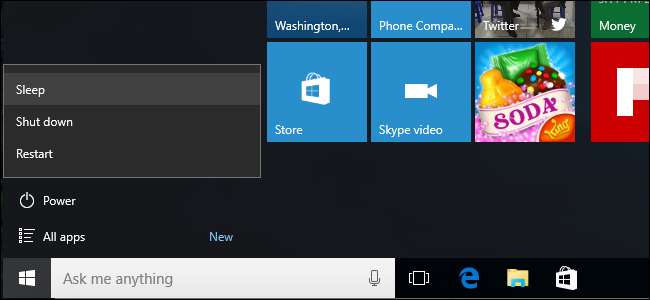
Di zaman sekarang ini, tidak ada alasan untuk mematikan komputer Anda, lalu duduk melalui proses boot-up saat Anda ingin menggunakannya. Hemat waktu Anda dengan mengalihkan komputer ke mode tidur atau hibernasi sebagai gantinya.
Komputer modern — baik itu laptop, desktop, atau tablet — dirancang untuk digunakan dengan cara ini. Ini berlaku untuk PC Windows, Mac, sistem Linux, Chromebook, dan yang lainnya.
Mengapa Tidur dan Hibernasi Mengagumkan
Jika Anda rutin menggunakan komputer, mematikan komputer sangatlah merepotkan. Sebelum Anda mematikan, Anda perlu menyimpan pekerjaan Anda. Saat berikutnya Anda pergi untuk mem-boot komputer Anda, Anda harus menjalani proses boot-up, secara manual meluncurkan kembali semua program yang Anda gunakan, dan membuka kembali semua dokumen yang Anda edit.
Tidur dan hibernasi, di sisi lain, pertahankan sesi Anda. Setelah selesai menggunakan komputer, Anda cukup menutup penutup laptop (atau, di desktop, pilih opsi Tidur atau Hibernasi). Anda tidak perlu khawatir tentang menutup program dan menyimpan dokumen Anda.
Saat Anda kembali dan menekan tombol daya, semuanya akan persis seperti yang Anda tinggalkan. Ini akan mulai kembali dalam satu atau dua detik jika Anda menidurkannya, atau sedikit lebih lama dari itu jika Anda hibernasi. Semua program dan dokumen terbuka Anda akan berada di tempat yang sama, dan Anda dapat segera mulai melakukan apa pun yang Anda butuhkan tanpa harus melalui proses boot-up, meluncurkan program, dan membuka dokumen Anda.
Bagaimana Tidur dan Hibernasi Bekerja
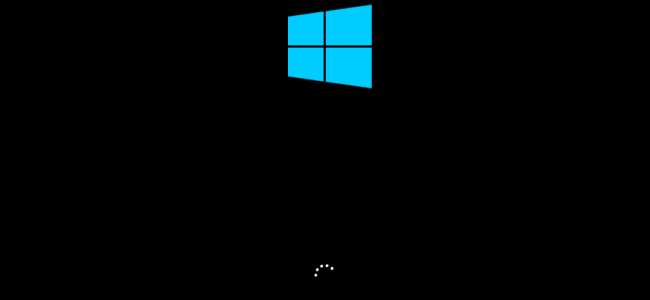
Tidur menempatkan komputer Anda ke mode daya sangat rendah, dan menyimpan statusnya saat ini dalam RAM-nya. Komputer Anda terus menggunakan sedikit daya untuk menjaga agar RAM tetap menyala. Saat Anda menyalakan komputer, komputer dapat langsung melanjutkan dari saat komputer berhenti hanya dalam satu atau dua detik.
Hibernate, di sisi lain, menyimpan status komputer Anda ke hard drive, dan mati sepenuhnya. Komputer Anda tidak akan menggunakan daya tambahan apa pun, seperti yang dilakukannya dengan mode tidur. Saat Anda menghidupkan kembali komputer, itu akan memuat data dari disk ke RAM dan melanjutkan dari tempat terakhirnya. Anda akan langsung kembali ke tempat Anda sebelumnya dengan semua program dan dokumen terbuka. Ini akan memakan waktu sedikit lebih lama untuk melanjutkan, tetapi tidak akan memakan waktu selama boot jika Anda mematikan komputer. Berapa lama waktu yang dibutuhkan tergantung pada kecepatan hard drive Anda - jika Anda memiliki yang cepat solid-state drive , seharusnya cukup cepat.
Dengan kata lain, Hibernate adalah secara harfiah sama dengan mematikan komputer Anda –Hanya dengan semua pekerjaan Anda disimpan persis seperti yang Anda tinggalkan.
Cara Menidurkan atau Menghibernasi Komputer Anda
TERKAIT: Cara Mengaktifkan Kembali Hibernasi di Windows 8 dan 10
Komputer Windows baru diatur untuk tidur secara otomatis setelah jangka waktu tertentu, dan kemudian secara otomatis hibernasi setelah itu. Semua jenis laptop biasanya dikonfigurasi untuk tidur saat Anda tutup tutupnya dan bangun saat Anda membukanya. Namun, Anda dapat menyesuaikan berapa lama komputer Anda menunggu sebelum tidur. Kepala ke Panel Kontrol> Perangkat Keras dan Suara> Opsi Daya> Ubah Saat Komputer Tidur untuk mengubah pengaturan ini.
Tombol daya dapat membuat komputer Anda tidur saat Anda menekannya, jika Anda mau. Buka Panel Kontrol> Perangkat Keras dan Suara> Opsi Daya> Pilih Apa yang Dilakukan Tombol Daya untuk memilih apa yang terjadi ketika Anda menekan tombol daya komputer Anda.
Anda juga dapat memilih Sleep atau Hibernate dari menu Power. Namun, Anda harus melakukannya aktifkan kembali opsi Hibernate pada Windows 10 sebelum itu akan muncul di sana.
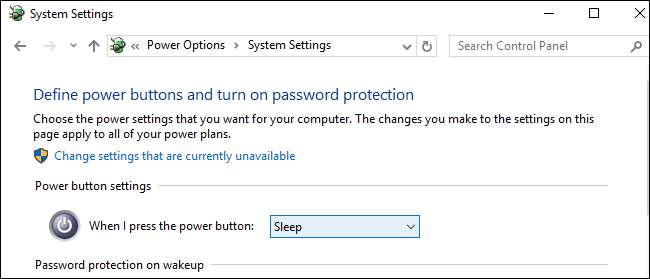
Jangan Khawatir Tentang Penggunaan Daya
Satu-satunya downside nyata menggunakan tidur adalah peningkatan penggunaan daya. Di desktop, ini sangat rendah dan rata-rata hanya akan menambah beberapa sen ke tagihan listrik bulanan Anda.
Di laptop, mode tidur akan terus menguras baterai sedikit demi sedikit. Namun laptop umumnya dikonfigurasi untuk secara otomatis melakukan hibernasi setelah beberapa jam, jadi laptop tidak akan kehilangan daya baterai selamanya. Mode tidur berarti Anda dapat mengambil laptop Anda dan menggunakannya lebih cepat, yang sebenarnya dapat menghemat daya baterai Anda karena duduk melalui proses boot yang lama beberapa kali sehari.
Apa pun pilihan Anda, jika Anda mengkhawatirkan penggunaan listrik, Anda cukup melakukan hibernasi pada komputer Anda. Hibernasi tidak akan menggunakan listrik lebih dari sekadar mematikannya.
Bug Seharusnya Tidak Menjadi Masalah
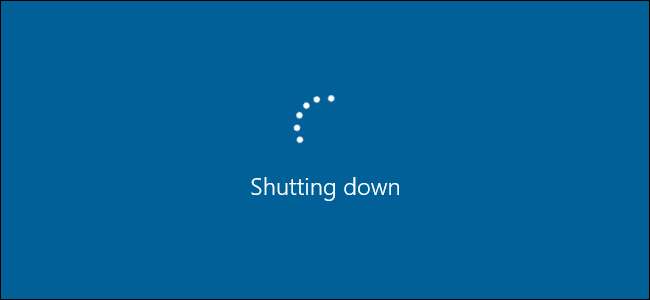
Beberapa orang mungkin berpikir Windows membutuhkan reboot setiap hari agar berfungsi dengan baik, tetapi sebenarnya tidak. Tentu, Anda terkadang ingin me-reboot Windows untuk menyelesaikan masalah – Anda harus melakukan booting ulang setelah memperbarui Windows dan tetap menginstal banyak driver perangkat keras. Namun Anda tidak perlu melakukan boot ulang secara refleks setiap hari. Jika PC Windows Anda memerlukan reboot setiap hari, ini memiliki masalah yang lebih dalam yang perlu Anda perbaiki.
Komputer lama mungkin mengalami masalah dengan mode tidur atau hibernasi karena masalah driver perangkat keras. Komputer modern seharusnya tidak memiliki masalah tersebut. Faktanya, sebagian besar dikonfigurasi untuk secara otomatis tidur dan hibernasi di luar kotak. Jangan khawatir kecuali Anda menggunakan komputer yang jauh lebih tua yang Anda tahu bermasalah dengan mode tidur dan hibernasi.
Sayangnya untuk pengguna Linux, Linux mungkin mengalami masalah hibernasi atau bahkan tidur di beberapa PC, itulah sebabnya hibernate dinonaktifkan secara default di Ubuntu . Namun, dengan asumsi pabrikan perangkat keras Anda mendukung sistem operasi yang Anda gunakan di komputer, seharusnya itu berfungsi dengan baik.
Menutup, sebagian besar, adalah peninggalan masa lalu. Dengan tidur dan hibernasi, Anda mendapatkan lebih banyak kenyamanan, dengan sedikit atau tanpa kerugian.







